
¿Te gustaría mover la barra de navegación de Google Chrome a la parte inferior de la pantalla de tu teléfono? Con la llegada de móviles con pantallas cada vez más grandes, agradecemos que los botones estén más cerca de nuestros pulgares. Por eso, el hecho de tener la barra de navegación en la parte inferior era una de las opciones más esperadas por los usuarios de Google Chrome, y ya está aquí.
Mover la barra de navegación de Google Chrome a la parte inferior de la pantalla ya es posible
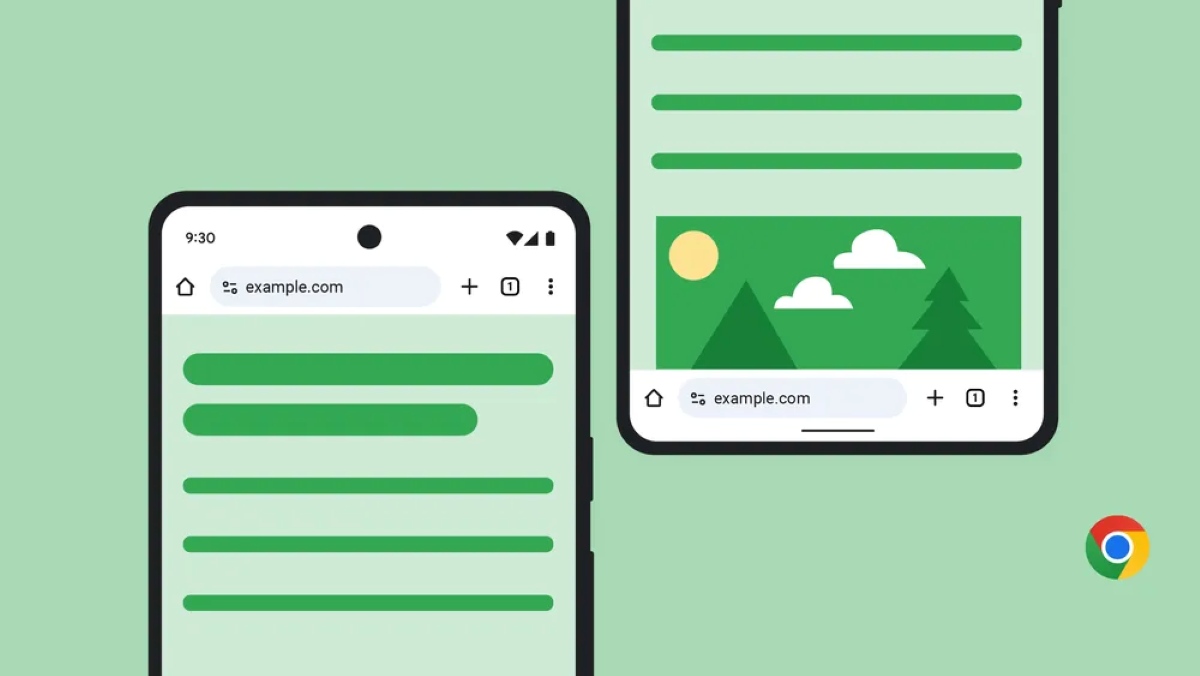
Desde hace algún tiempo, Opera y Safari han incluido la posibilidad de tener los botones más usados en la parte baja de la pantalla. Google se atrevió a hacerlo para móviles iPhone en el año 2023. Sin embargo, la empresa ha anunciado que mover la barra de navegación de Google Chrome a la parte inferior de la pantalla ya es posible en dispositivos Android en este 2025.
¿Cuál es el motivo del cambio? Personalizar todavía más la experiencia de uso en el navegador de Google. Ellos entienden que no todas las manos y teléfonos de sus usuarios tienen el mismo tamaño, por lo que “una posición de la barra de direcciones puede resultarte más cómoda que la otra”, explican.
Y, a decir verdad, la mayoría de nosotros nos hemos venido habituando a tener los botones en la parte inferior. Así que tiene mucho sentido el poder mover la barra de navegación de Google Chrome a la parte inferior de la pantalla en la actualidad. De hecho, esta posibilidad permite utilizar el móvil más fácilmente con una sola mano.
¿Cómo mover la barra de navegación de Google Chrome a la parte inferior de la pantalla en Android?
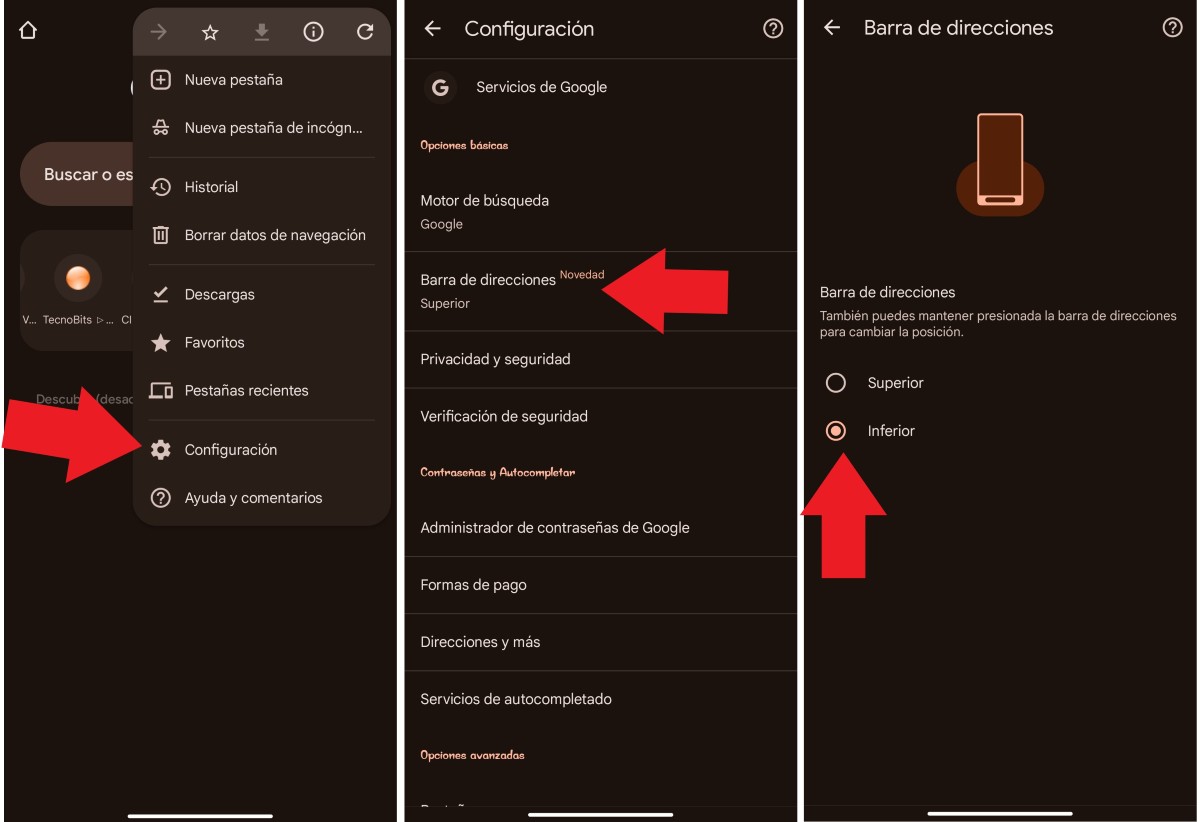
Mover la barra de navegación de Google Chrome a la parte inferior de la pantalla en Android no debería ser para nada complicado. Si en tu dispositivo esta nueva opción ya se habilitó, basta con seguir los sencillos pasos que te dejamos a continuación:
- En tu Android, abre Google Chrome.
- Ahora presiona Más (los tres puntos que están en el lado derecho de la pantalla).
- Haz clic en Configuración – Barra de direcciones.
- Selecciona “Inferior” para mover la barra hacia abajo.
- Listo. Verás que la barra cambia de posición satisfactoriamente.
Con todo, el procedimiento puede ser más fácil todavía. ¿Cómo? Mantén presionada la barra de direcciones y haz clic en la opción Mover la barra de direcciones a la parte inferior, o superior, dependiendo donde la tengas, y listo. Pero, un momento, ¿y si no ves la opción por ningún lado?
¿Qué puedes hacer si la opción no está disponible para ti por los momentos?
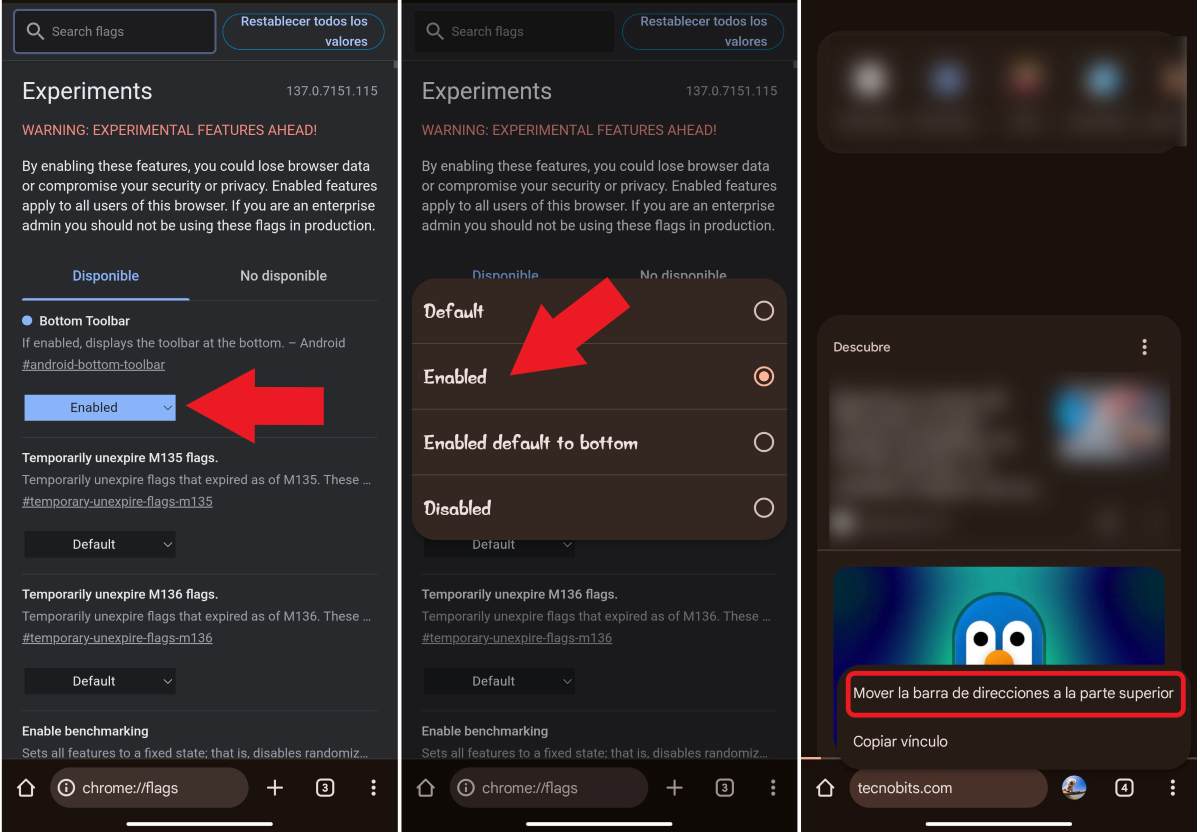
Ten presente que la función de mover la barra de navegación de Google Chrome a la parte inferior de la pantalla en Android comenzará a aparecer en los dispositivos gradualmente. Así que es posible que todavía no esté disponible en tu móvil por los momentos. Si ese es tu caso, tendrás que esperar a que la opción se habilite.
Ahora bien, ¿significa esto que no puedes mover la barra de navegación de Google Chrome a la parte inferior desde ya? La verdad, hay un truco que te permitirá “adelantarte” a esta función: cambiando la Chrome Flags (funciones experimentales). Así como hay extensiones de Chrome en Android, estas funciones experimentales habilitan otras posibilidades en tu navegador, como esta que permite elegir donde poner la barra de direcciones.
Si todavía no puedes ver la opción en tu móvil, sigue los pasos que te dejamos a continuación para cambiar de ubicación la barra de navegación en Android:
- En la barra de dirección de Google Chrome en tu móvil, escribe “Chrome://flags” sin las comillas.
- En el buscado de Chrome Flags escribe “#android-bottom-toolbar” de nuevo sin las comillas.
- En la opción Bottom Toolbar, cambia la opción predeterminada Default por Enabled.
- Pulsa Reiniciar, en la parte de abajo.
- Ahora ve a la Configuración de Chrome.
- Verás que en el listado aparece “Barra de direcciones” (Novedad).
- Elige Inferior y listo. Verás como cambia de posición la barra de navegación en Android.
Mover la barra de navegación de Google Chrome en iPhone
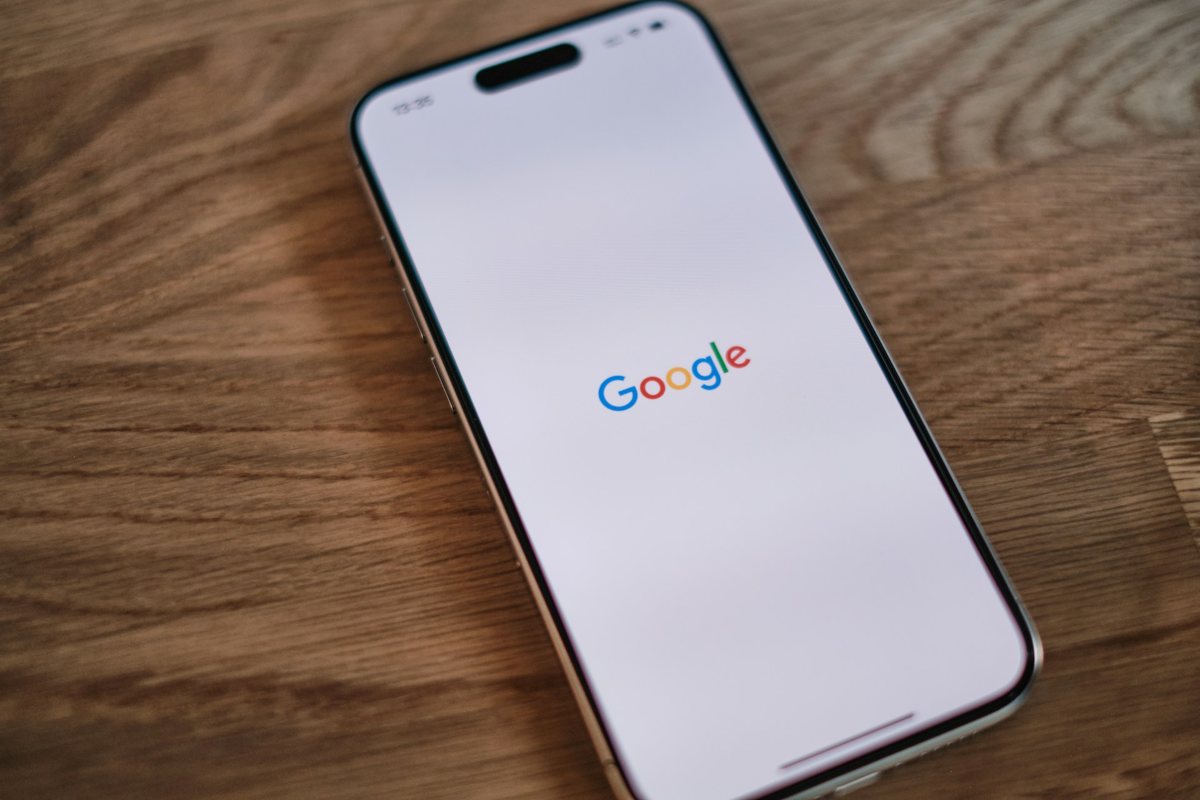
Ahora bien, como dijimos antes, la opción de mover la barra de navegación de Chrome en iPhone ya está disponible desde hace un par de años. Para hacerlo, puedes seguir el mismo procedimiento que en Android: en el iPhone abre Chrome. Después, haz clic en Más (los tres puntitos) y selecciona Configuración – Barra de direcciones. Finalmente, elige Superior o Inferior para cambiar su ubicación y listo.
En iPhone también puedes usar la opción de mantener presionada la barra de direcciones para moverla. Luego, solo debes hacer clic en la opción que prefieras, ya sea Mover la barra de direcciones a la parte inferior o Mover la barra de direcciones a la parte superior.
Pros y contras de mover la barra de navegación de Google Chrome
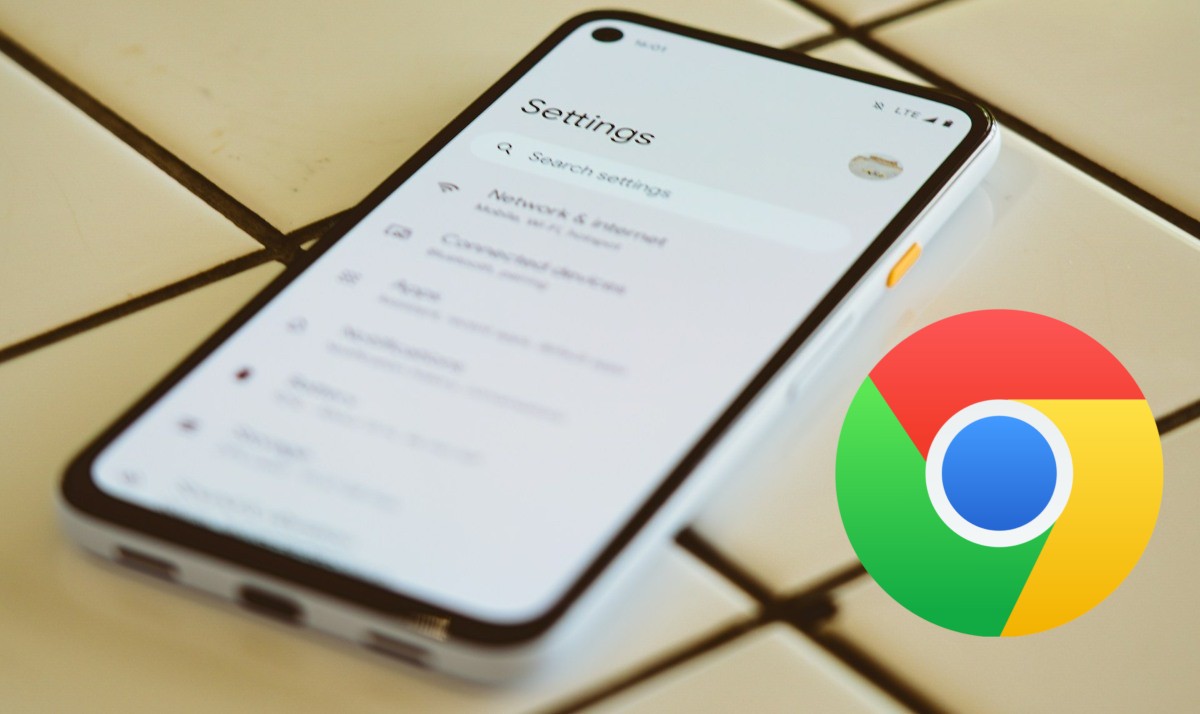
Mover la barra de navegación de Google Chrome puede suponer un cambio drástico en la forma en que usas tu móvil. Por eso, es bueno que tengas presentes las ventajas y las desventajas de habilitar esta función. Como ventaja, esta posición resulta más cómoda si tienes una pantalla grande. Tus pulgares te lo agradecerán. Además, así resulta mucho más fácil utilizar el móvil con una sola mano.
Ahora bien, una de las desventajas que tiene esta configuración es que, tal vez al principio, no resulta tan intuitiva como usarla en la parte superior. Además, esta barra se ubica en la parte inferior solo cuando navegas en una página web, pero a la hora de editarla, se sube a la parte superior de la pantalla como antes (tal vez sea para poder ver mejor lo que escribes).
Otra desventaja de poner la barra de navegación en la parte inferior es que, cuando tienes grupos de pestañas, el sistema se altera un poco. Esto debido a que los grupos de pestañas también se ubican en la parte inferior. Así que el espacio queda cada vez más reducido y tu campo de visión será menor. Por todo esto, evalúa qué opción te resulta mejor a ti y pruébala en tu dispositivo personal.
Desde muy joven he sentido una gran curiosidad por todo lo relacionado con los avances científicos y tecnológicos, en especial aquellos que nos hacen la vida más fácil y entretenida. Me encanta estar al tanto de las últimas novedades y tendencias, y compartir mis experiencias, opiniones y consejos sobre los equipos y gadgets que uso. Esto me llevó a convertirme en redactor web hace poco más de cinco años, enfocado principalmente a los dispositivos Android y sistemas operativos Windows. He aprendido a explicar con palabras simples aquello que resulta complicado para que mis lectores puedan entenderlo fácilmente.